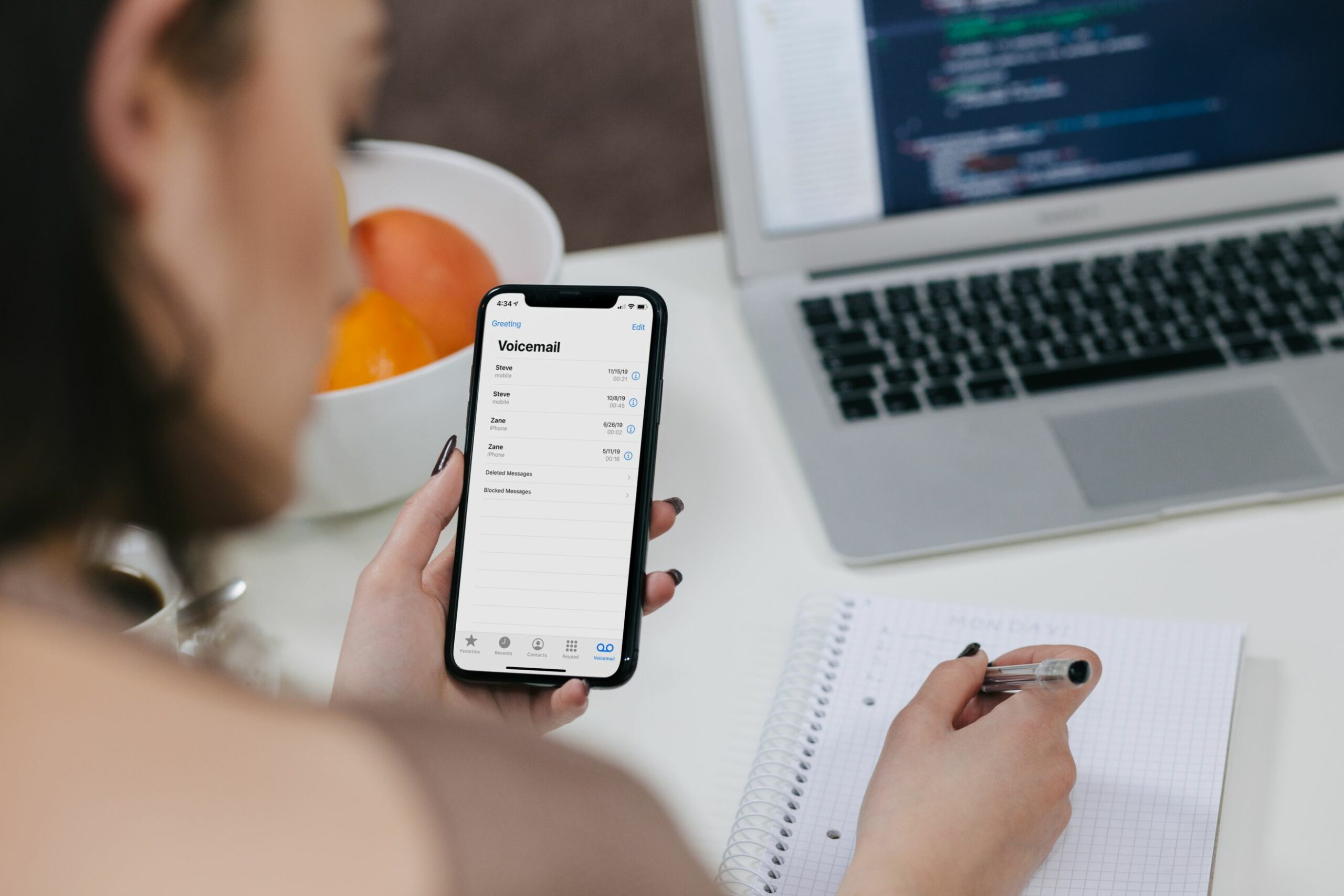Mitä tietää
- Jos haluat yleistervehdyksen, siirry osoitteeseen Puhelin † vastaaja † Määritä nyt > luo salasana > Oletus † Tallentaa†
- Jos haluat sisällyttää mukautetun viestin, siirry osoitteeseen Puhelin † vastaaja † Määritä nyt > luo salasana > valitse Muutettu † Nauhoita > Pysäytä†
- Molemmissa vaihtoehdoissa napauta pelata kuunnellaksesi tervehdyksen ja napauttamalla Tallentaa kun olet tyytyväinen tallenteeseen.
Tämä artikkeli opastaa sinua puhepostin määrittämisessä iPhone 12:ssa, näyttää, kuinka voit käyttää visuaalista vastaajaa, ja antaa vinkkejä vastaajalaatikon hallintaan.
Vastaajan määrittäminen iPhone 12:ssa
Yksi ensimmäisistä asioista, jonka todennäköisesti haluat tehdä, kun hankit iPhone 12:n, on puhepostin määrittäminen. Hyvä uutinen on, että jos olet aiemmin määrittänyt puhepostin iPhonessa, se on edelleen sama prosessi. Jos olet kuitenkin uusi iPhonen käyttäjä, lyhyt opetusohjelma on paikallaan.
-
Aloita siirtymällä kohtaan Puhelin sovellus iPhone 12:ssa.
-
Lehdistö vastaaja kuvake. Tämä näyttää kahdelta ympyrältä, joita yhdistää suora viiva alareunassa.
-
Jos tämä on ensimmäinen kerta, kun käytät vastaajaa, näet vaihtoehdon, jolla voit määrittää vastaajasi. Nosturi Määritä nyt aloittaaksesi asennusprosessin.
-
Luo puhepostin salasana pyydettäessä. Salasanavaatimukset vaihtelevat palveluntarjoajan mukaan. Valitse salasana, jonka muistat. Jos unohdat salasanasi, et voi nollata sitä iPhonesta. Sen sijaan sinun on otettava yhteyttä palveluntarjoajaasi nollataksesi sen.
-
Sinua pyydetään sitten valitsemaan tai luomaan tervehdys. Voit valita Oletus tai Muutettu†
- Oletus: Oletustervehdys, joka kehottaa soittajaa jättämään viestin.
- Muutettu: Tervehdys, jonka voit mukauttaa tallennettavien tietojen kanssa.
jos valitset Muutettu nosturi tiedosto aloittaaksesi tervehdyksen tallentamisen. Kun olet valmis, napauta Lopettaa† Kuuntele vastaaja napauttamalla pelata kuunnellaksesi tallentamaasi tervehdystä.
-
Kun olet tyytyväinen vastaajaviestiisi, napauta Tallentaa päättääksesi puhepostin määritysprosessin.
Miten operaattorisi vaikuttaa vastaajaasetuksiin?
Aiemmin joillakin matkapuhelinpalveluntarjoajilla oli erilaiset ohjeet puhepostin määrittämiseen, joten palvelun määrittäminen riippui matkapuhelinpalvelusi tarjonneesta operaattorista. Nykyaikaisissa matkapuhelimissa on sisäänrakennetut puhepostisovellukset, joten vastaajapalvelun määrittäminen on melko johdonmukaista operaattorien välillä.
Onko iPhonen puheposti sama kuin visuaalinen puheposti?
Saatat nähdä puhepostin iPhone 12:ssasi, joka tunnetaan myös nimellä Visual Voicemail. Visual Voicemail on puheposti, jossa on graafinen käyttöliittymä, kuten puhepostisovellus. Voit tarkastella ja valita vastaajaviestejäsi, joten sinun ei tarvitse kuunnella niitä saapumisjärjestyksessä. Voit sen sijaan kuunnella vastaajaviestisi haluamassasi järjestyksessä, hypätä ympäriinsä ja jopa olla kuuntelematta viestejä, jos haluat. Visual Voicemail on saatavilla melkein kaikissa matkapuhelinoperaattoriverkoissa Yhdysvalloissa, joten se on todennäköisesti oletusvastaaja iPhone 12:lle. Apple ylläpitää luetteloa palveluntarjoajista, jotka tukevat tätä ominaisuutta, jotta voit tarkistaa, onko Visual Voicemail saatavilla operaattoriltasi.
Ota Visual Voicemail Transcription käyttöön iPhone 12:ssa
Kuten Visual Voicemail, useimmat yhdysvaltalaiset operaattorit tukevat myös puhepostin transkriptiota, joka on saatavilla iPhone 12:ssa. Seuraa näitä ohjeita saadaksesi puhepostin transkription laitteellasi:
-
Aloita avaamalla Puhelin sovellus iPhone 12:ssa.
-
Nosturi vastaaja†
-
Kun napautat ensimmäistä kertaa äskettäistä vastaajaviestiä, sovellus alkaa litteroida viestiä. Muutaman sekunnin kuluttua transkription pitäisi latautua vastaajasivulle. Jos huomaat transkriptiossa tyhjiä rivejä (__), niistä puuttuu sanoja, joita ei voitu litteroida, koska viesti oli lukukelvoton tai epäselvä.
-
Kun transkriptio on valmis, napauta Osa lähettääksesi vastaajaviestin transkription AirDropin, Mailin tai iMessagen kautta.
Hallitse iPhone 12 -vastaajaasi
Saattaa tulla hetki, jolloin sinun on vaihdettava vastaajaviestin salasana tai tervehdys. Tai ehkä vihaat oletusvastaajan ilmoitusääntä ja haluat muuttaa sitä. Ne ovat kaikki helppoja mukauttaa vaihtoehtoja.
- Vaihda puhepostitervehdys: Mene Puhelin † vastaaja ja napauta Tervehdys† Muuta sitten tervehdys noudattamalla ohjeita.
- Vaihda vastaajaviestin salasana: Mene asetukset † Puhelin † Vaihda puhepostin salasana ja anna sitten uusi salasana, jota haluat käyttää.
- Muuta vastaajaviestien ilmoitusääniä: Mene asetukset † Äänet ja haptiikka † Uusi vastaajaviesti valitse sitten ääni, jota haluat käyttää Varoitusäänet vaihtoehtoja.
- Soittaminen vastaajasta: Avaa vastaaja napauttamalla sitä ja napauta sitten soita takaisin vaihtoehto.
- Poista vastaajaviesti: Avaa vastaaja napauttamalla sitä ja napauta sitten Poista† Muista, että jotkut operaattorit voivat poistaa vastaajaviestin kokonaan välittömästi, joten jos luulet haluavasi palauttaa sen, älä poista sitä.